【教程】KeyShot9 AirPods Max耳机场景渲染(含模型贴图领取)
长沙/设计爱好者/4年前/715浏览
版权
【教程】KeyShot9 AirPods Max耳机场景渲染(含模型贴图领取)
苹果耳机场景渲染



渲染分析
渲染步骤
01、从犀牛导入模型后,根据需要设置好相机角度,如果需要渲染爆炸图、场景图这类涉及到模型空间位置发生变化的图则新建一个场景设置单独进行调整。

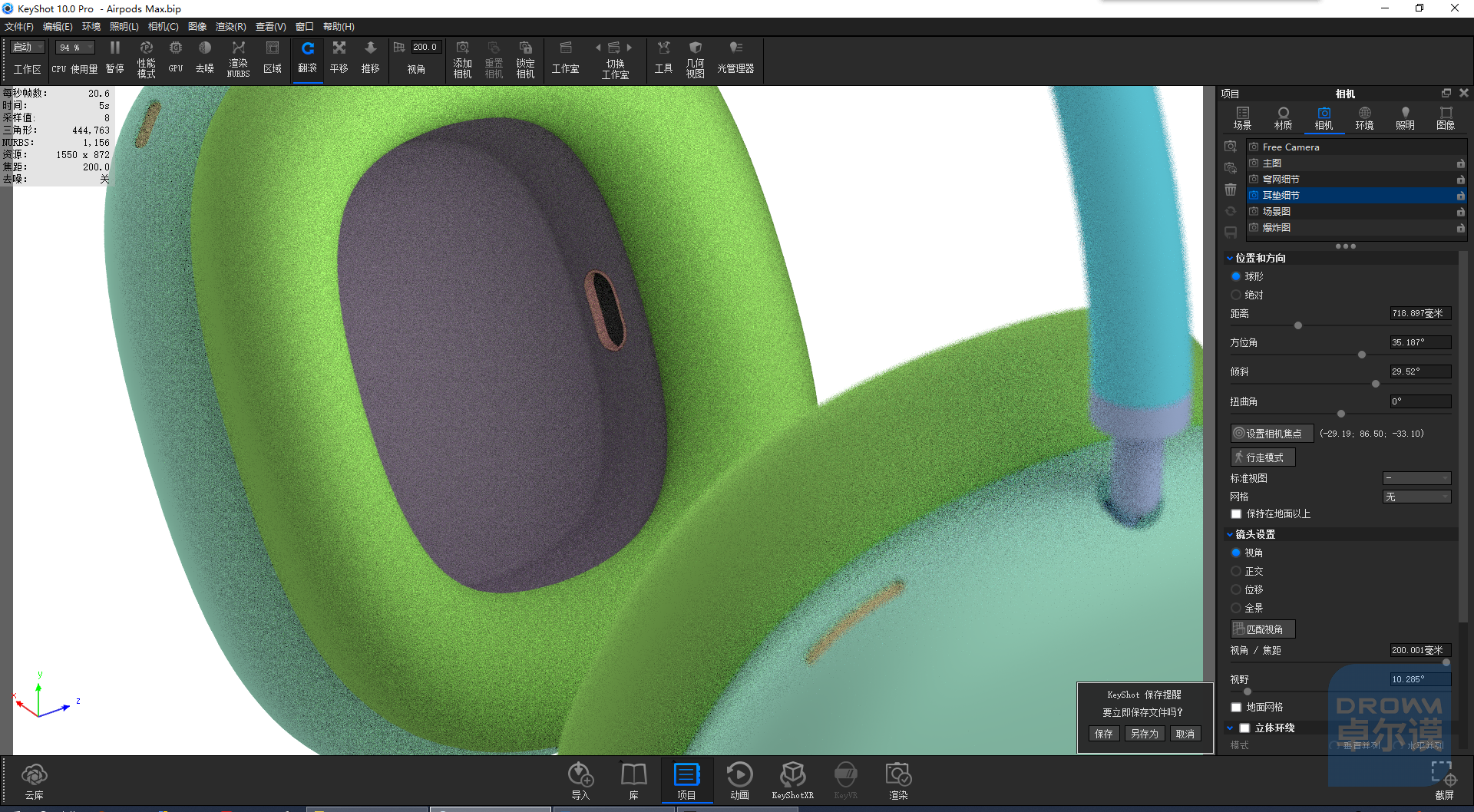
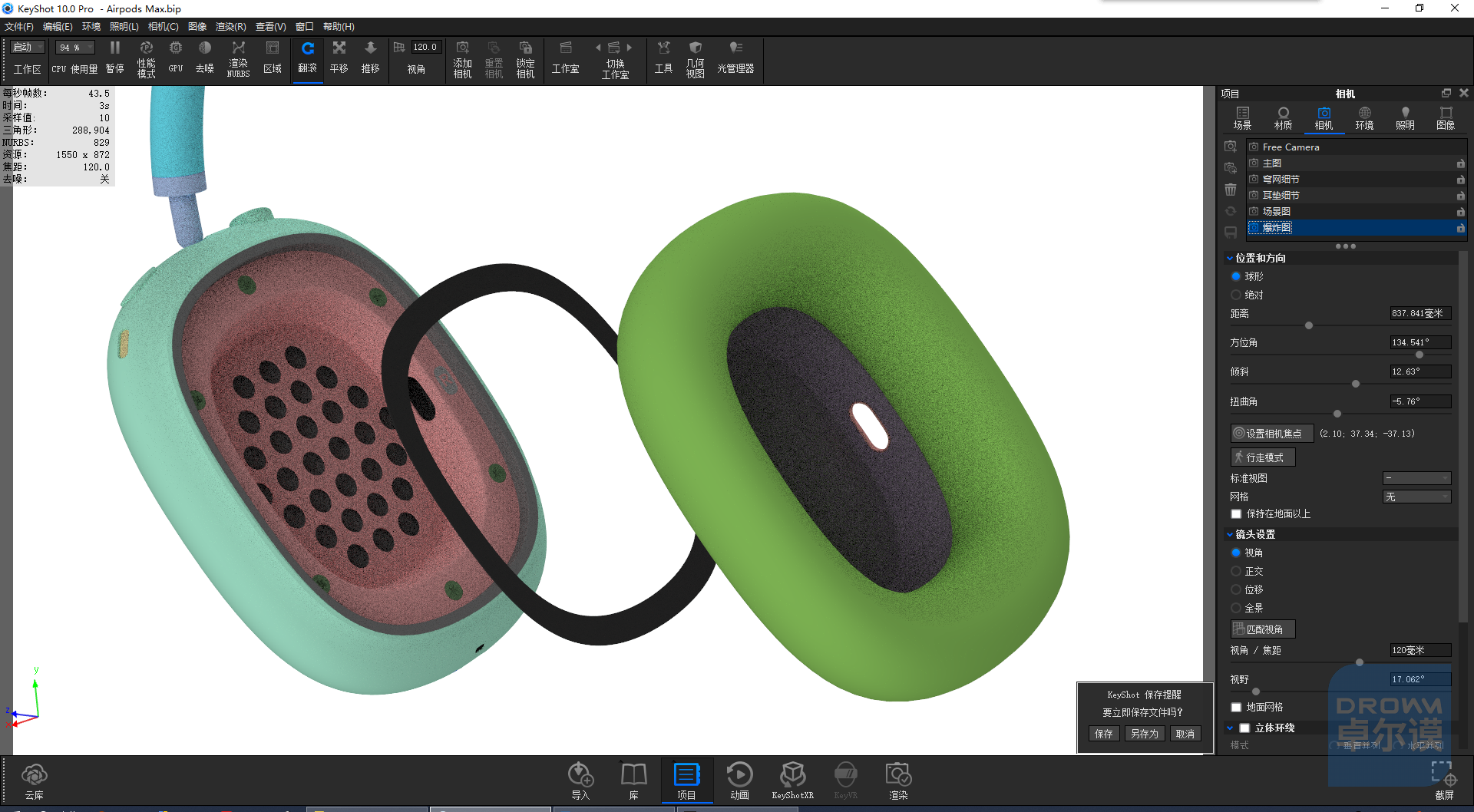
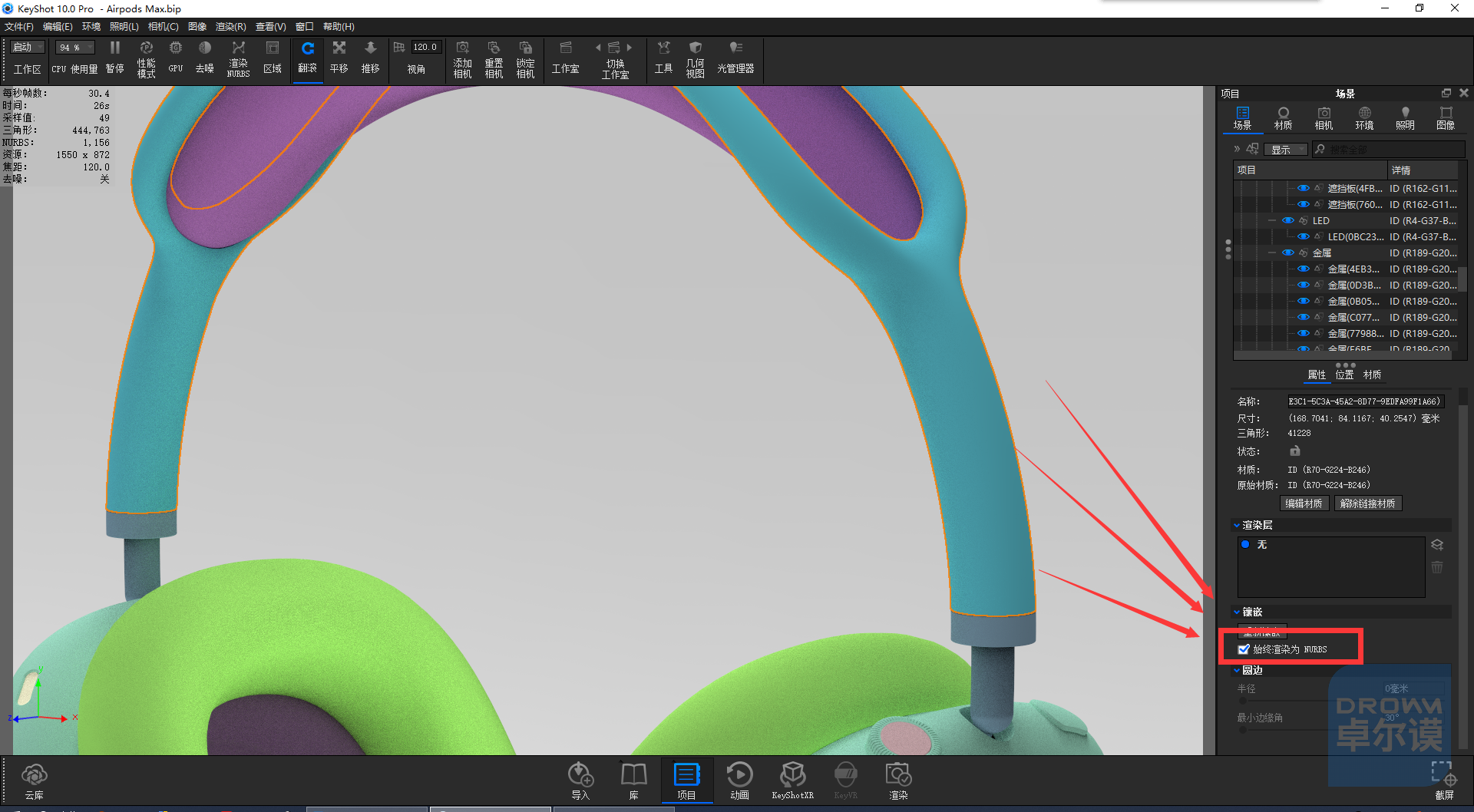
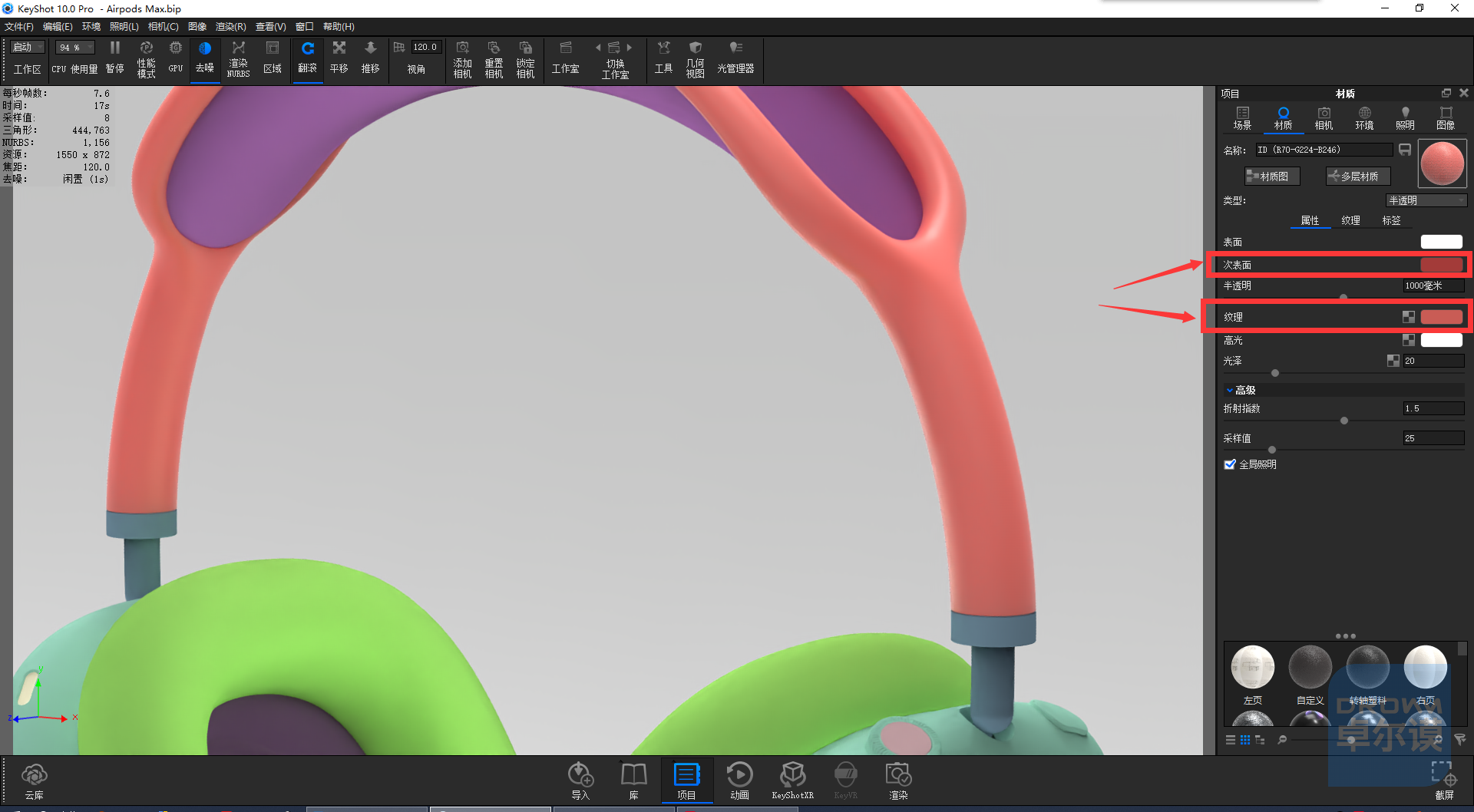
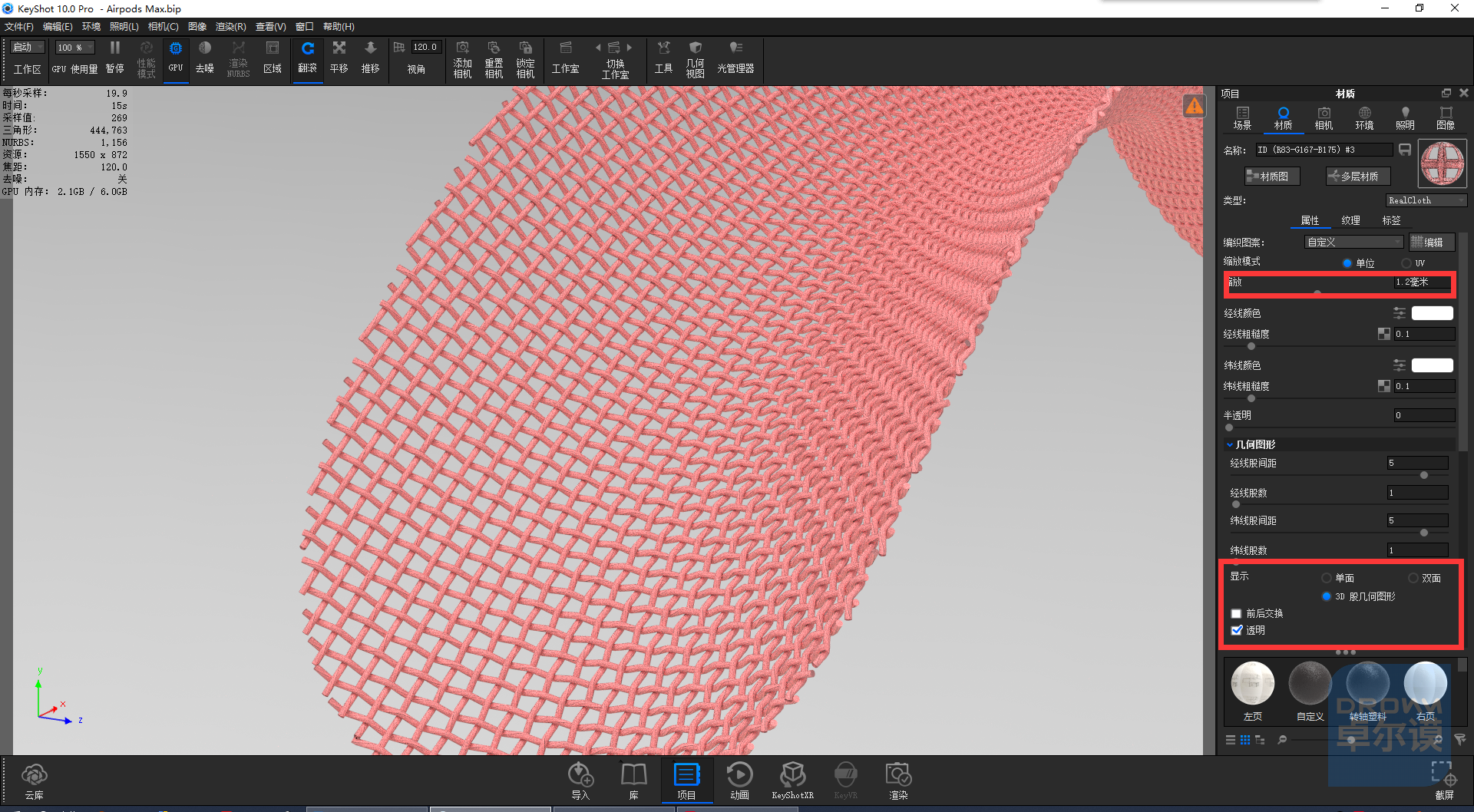
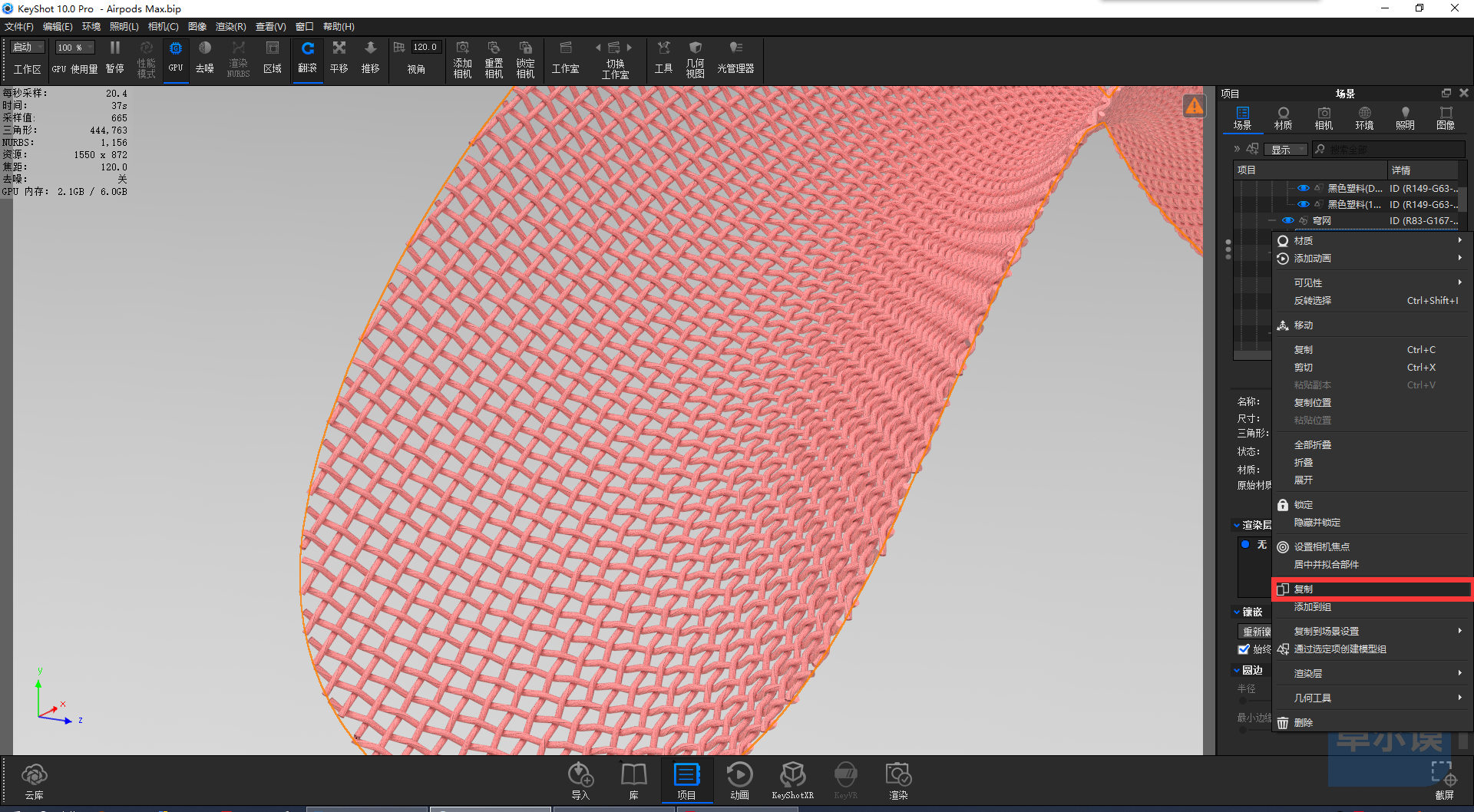
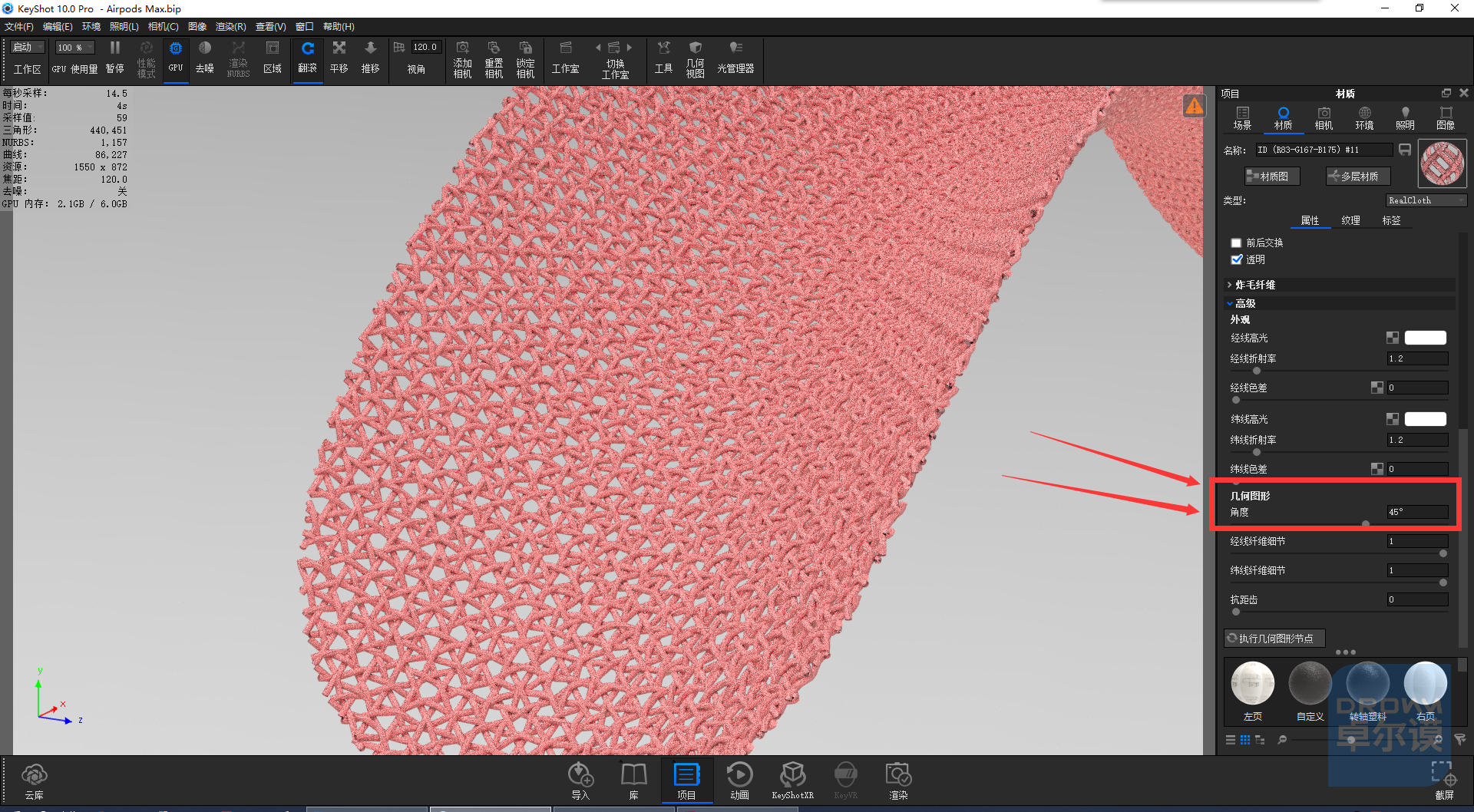
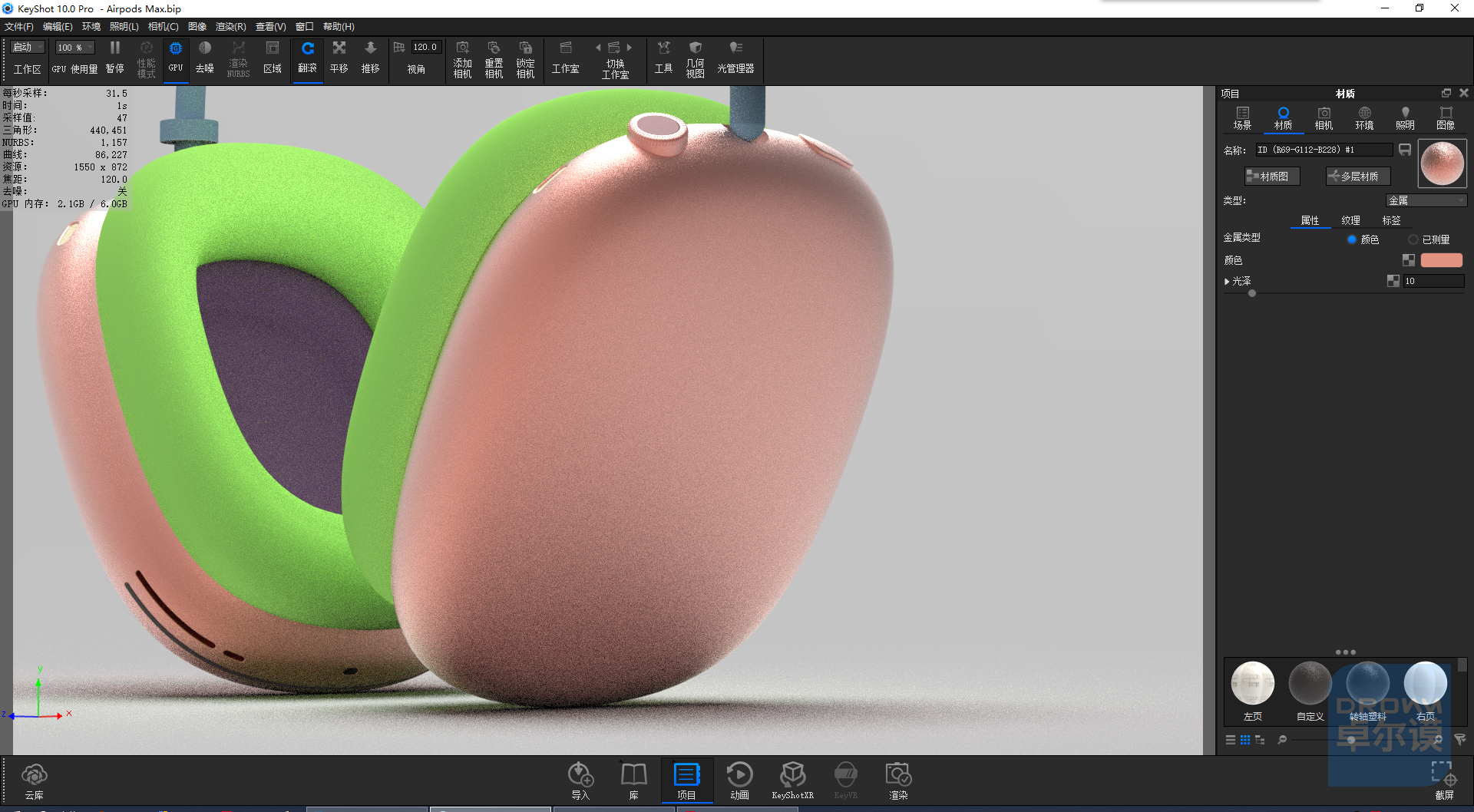
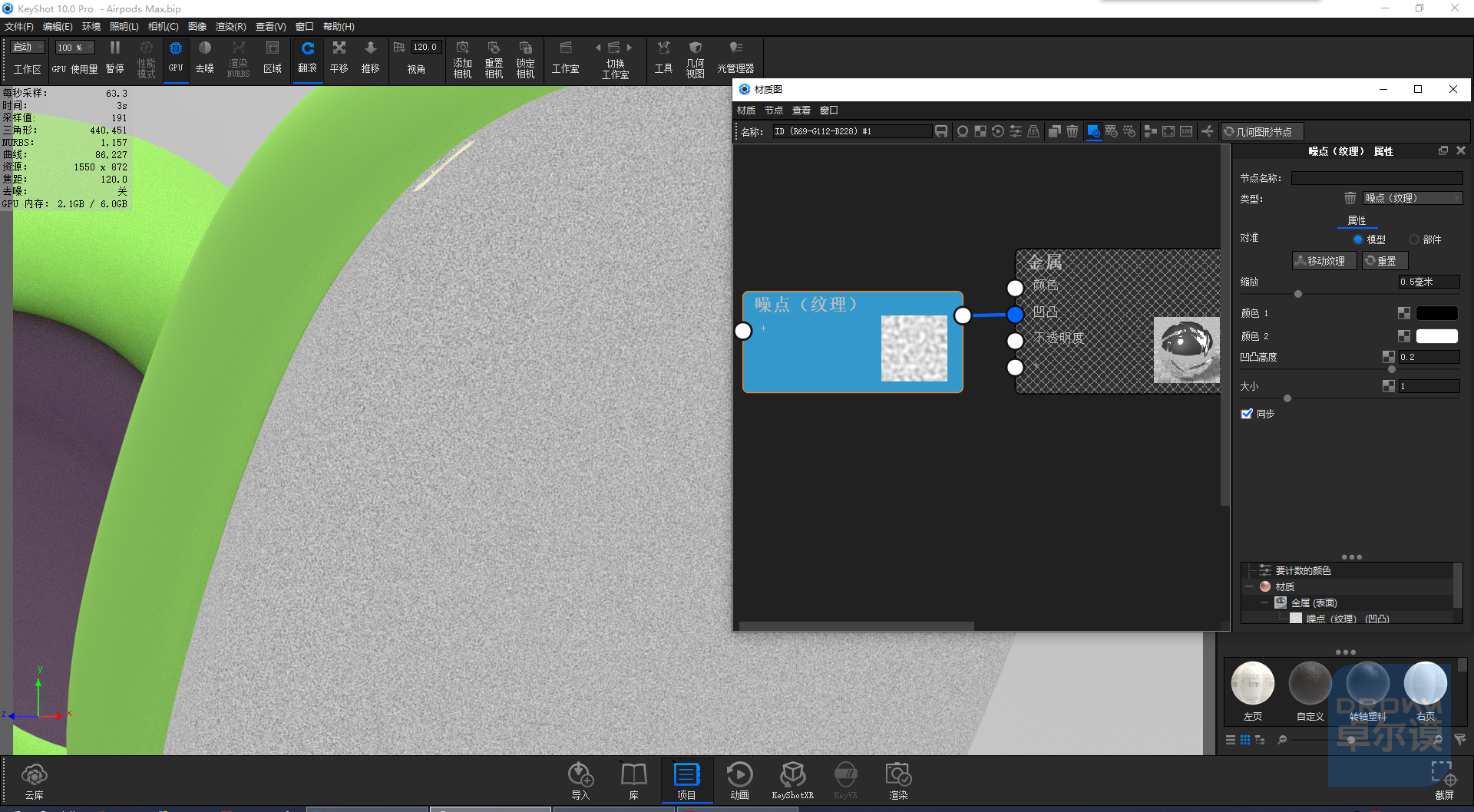
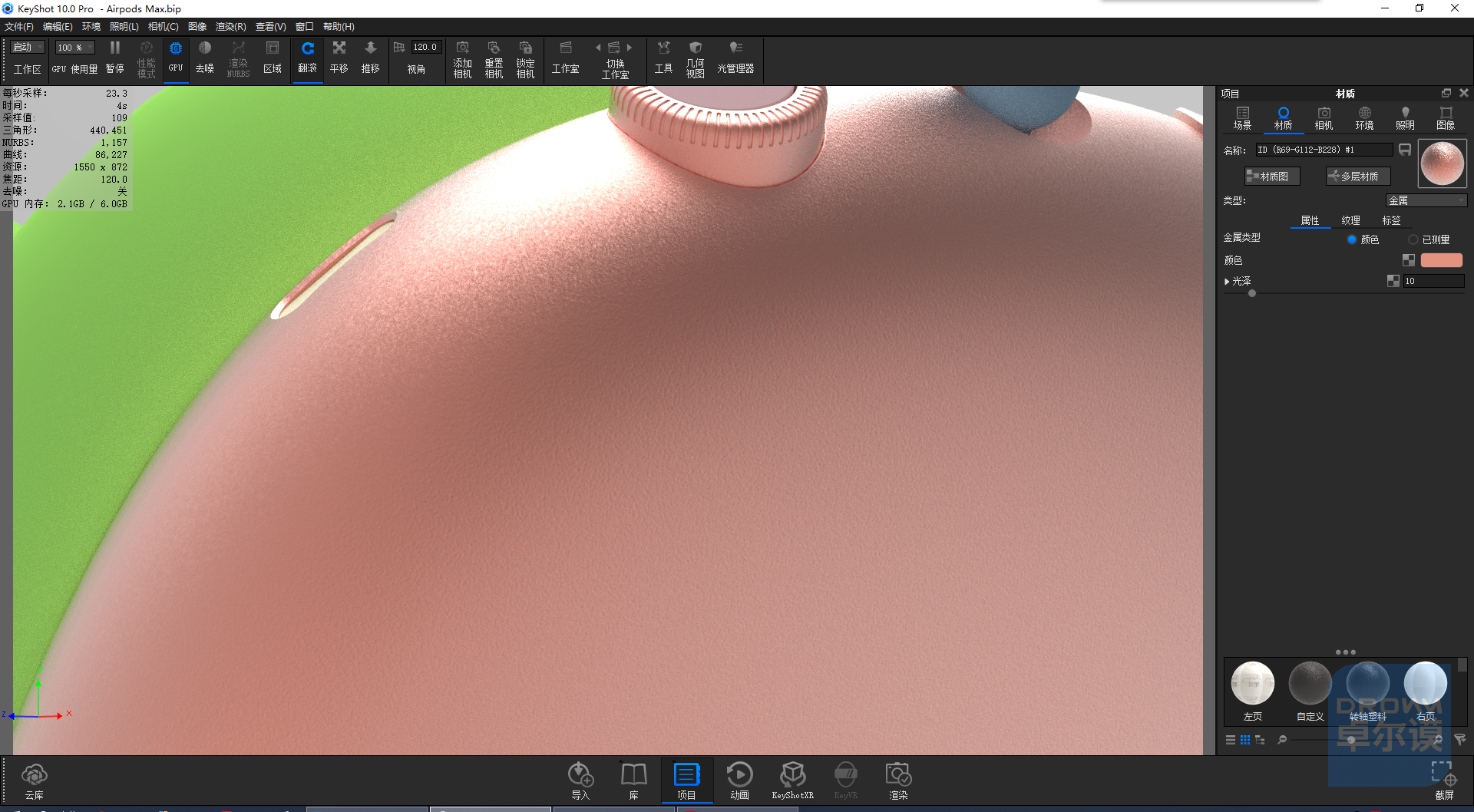

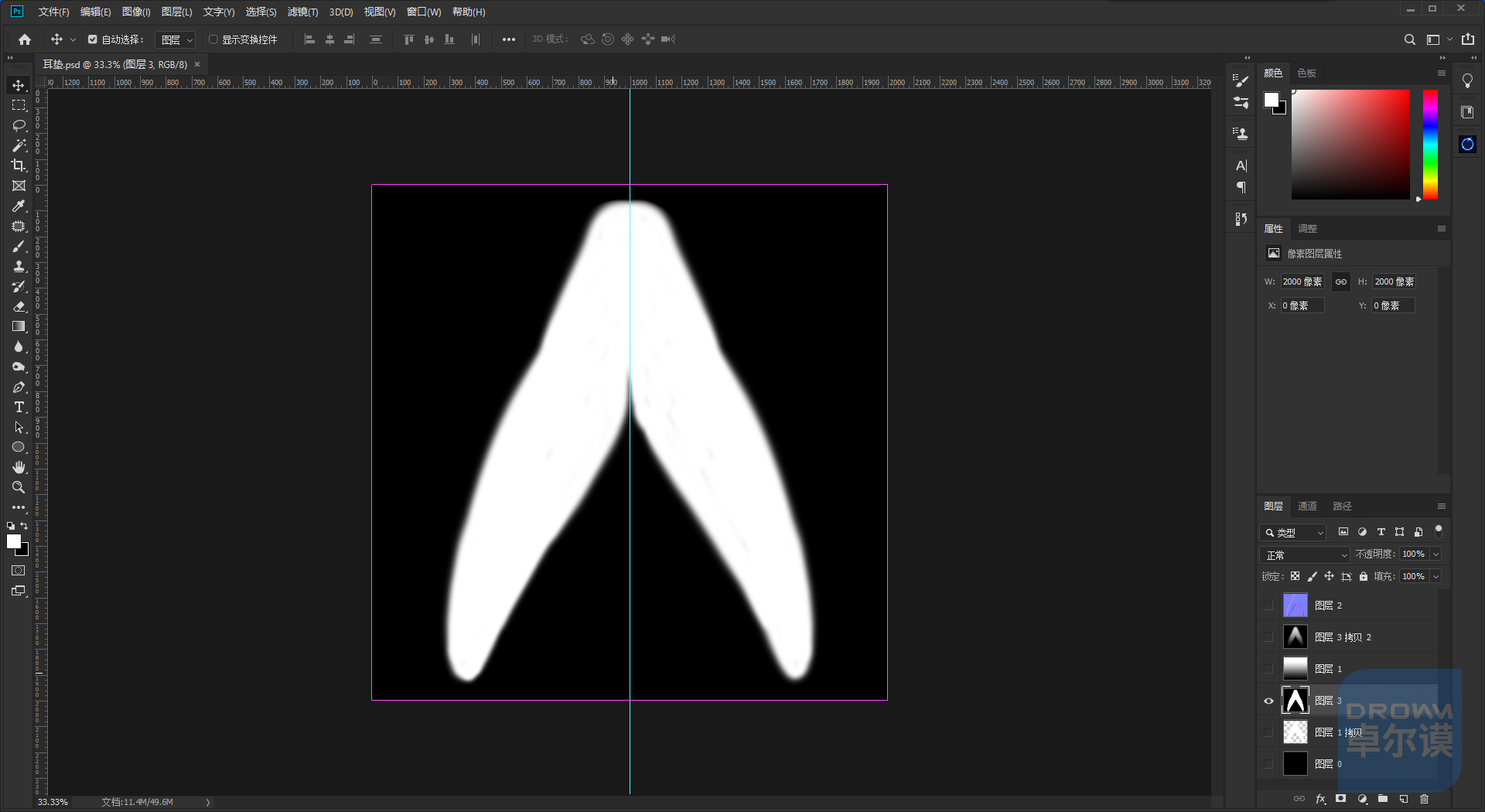
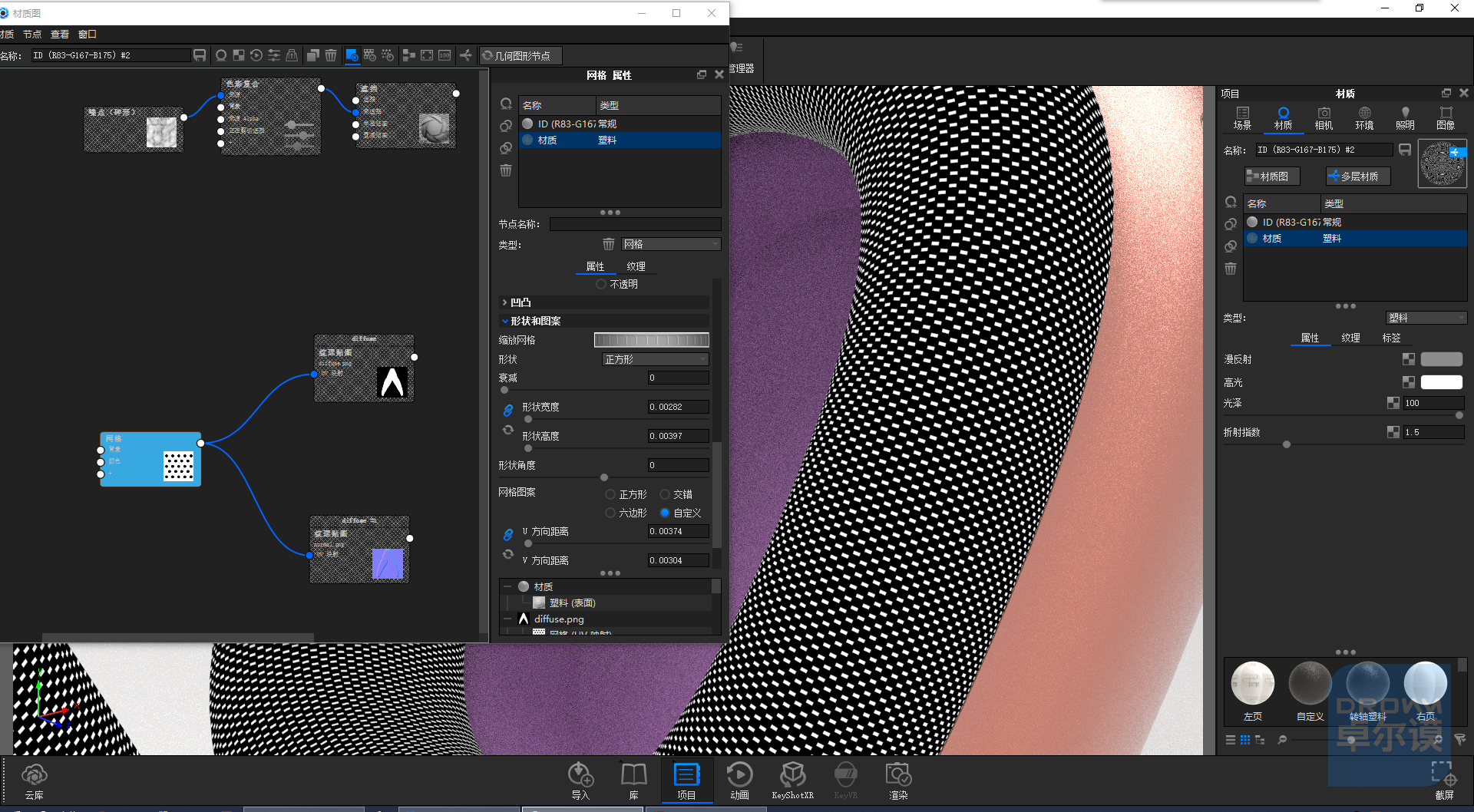
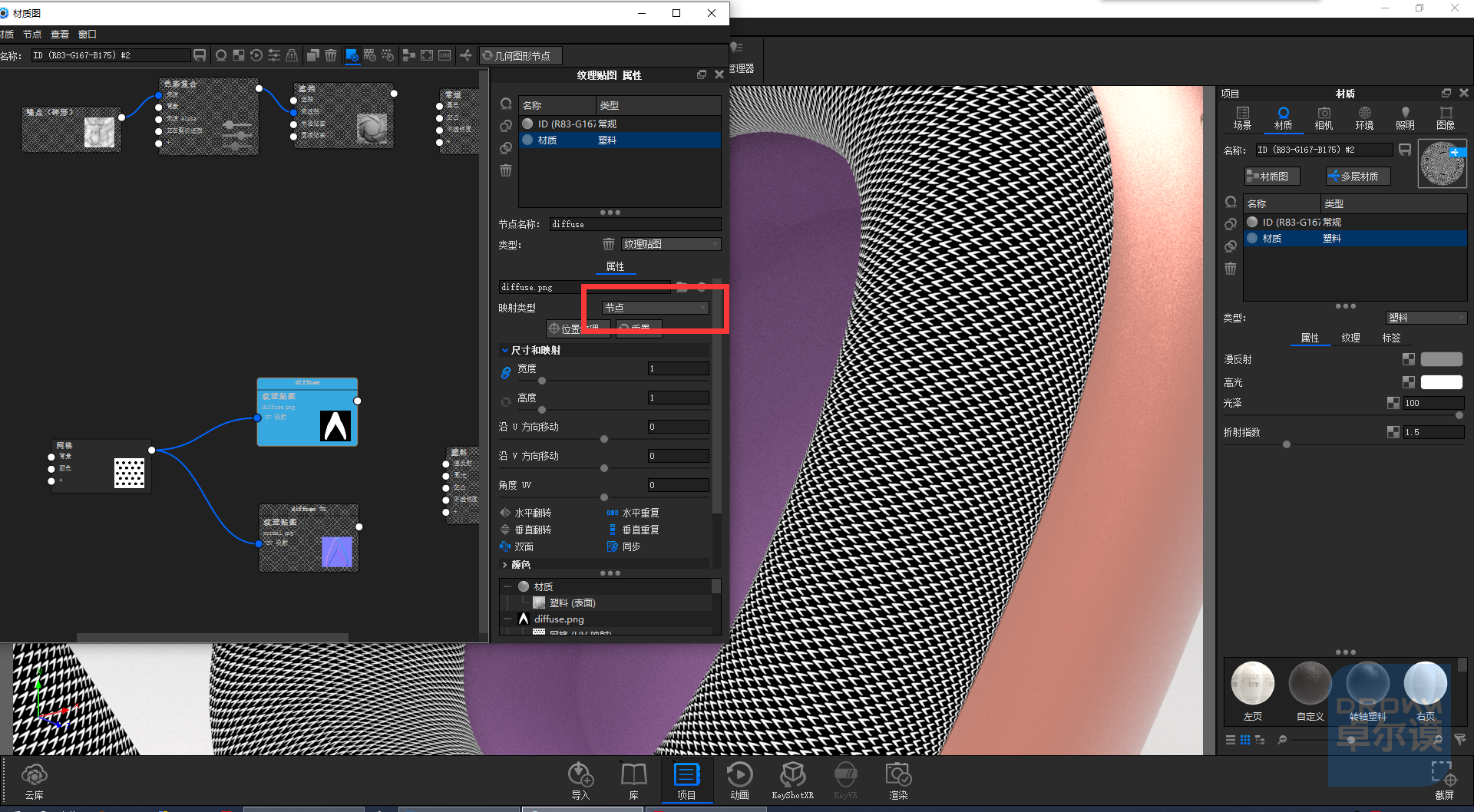
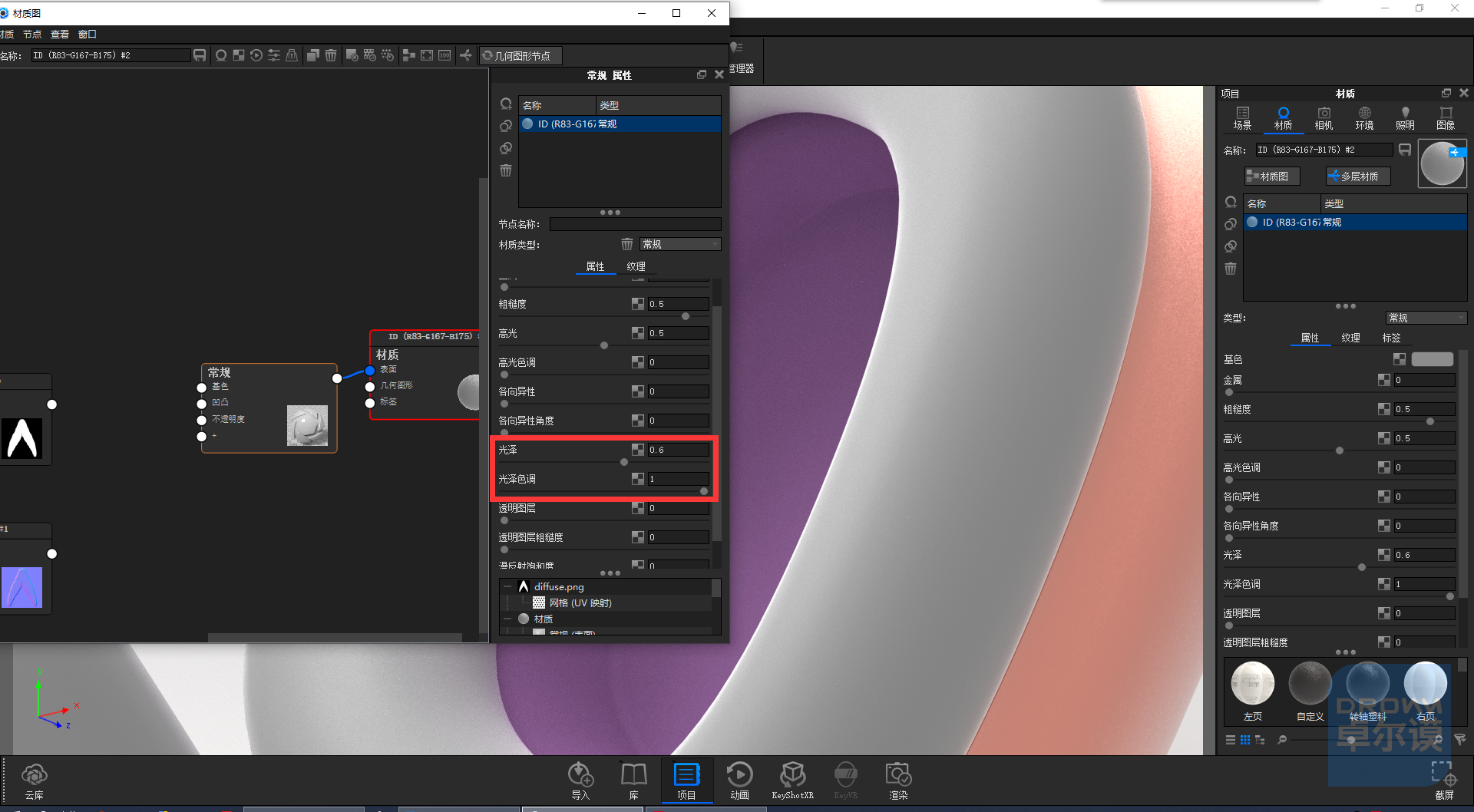
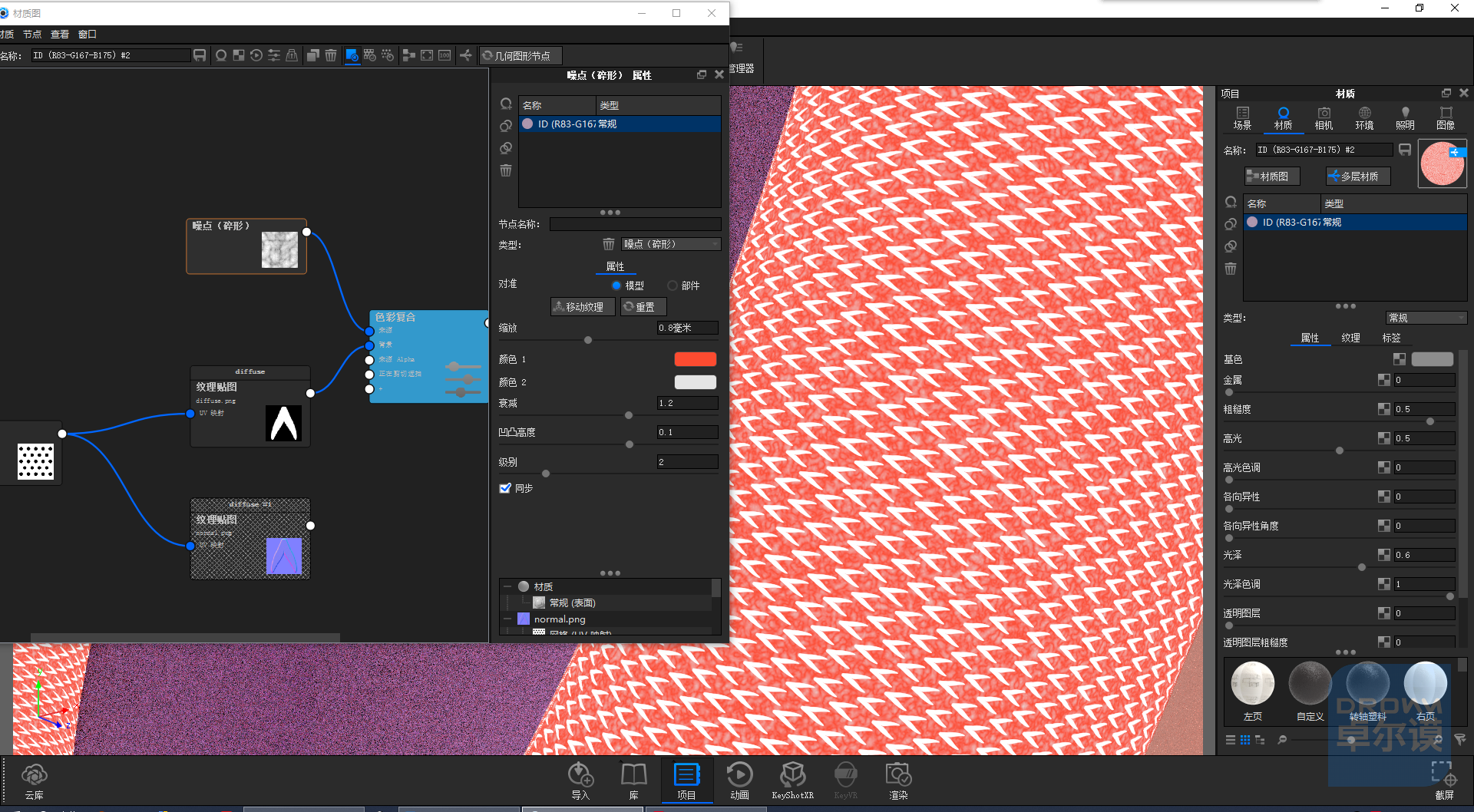
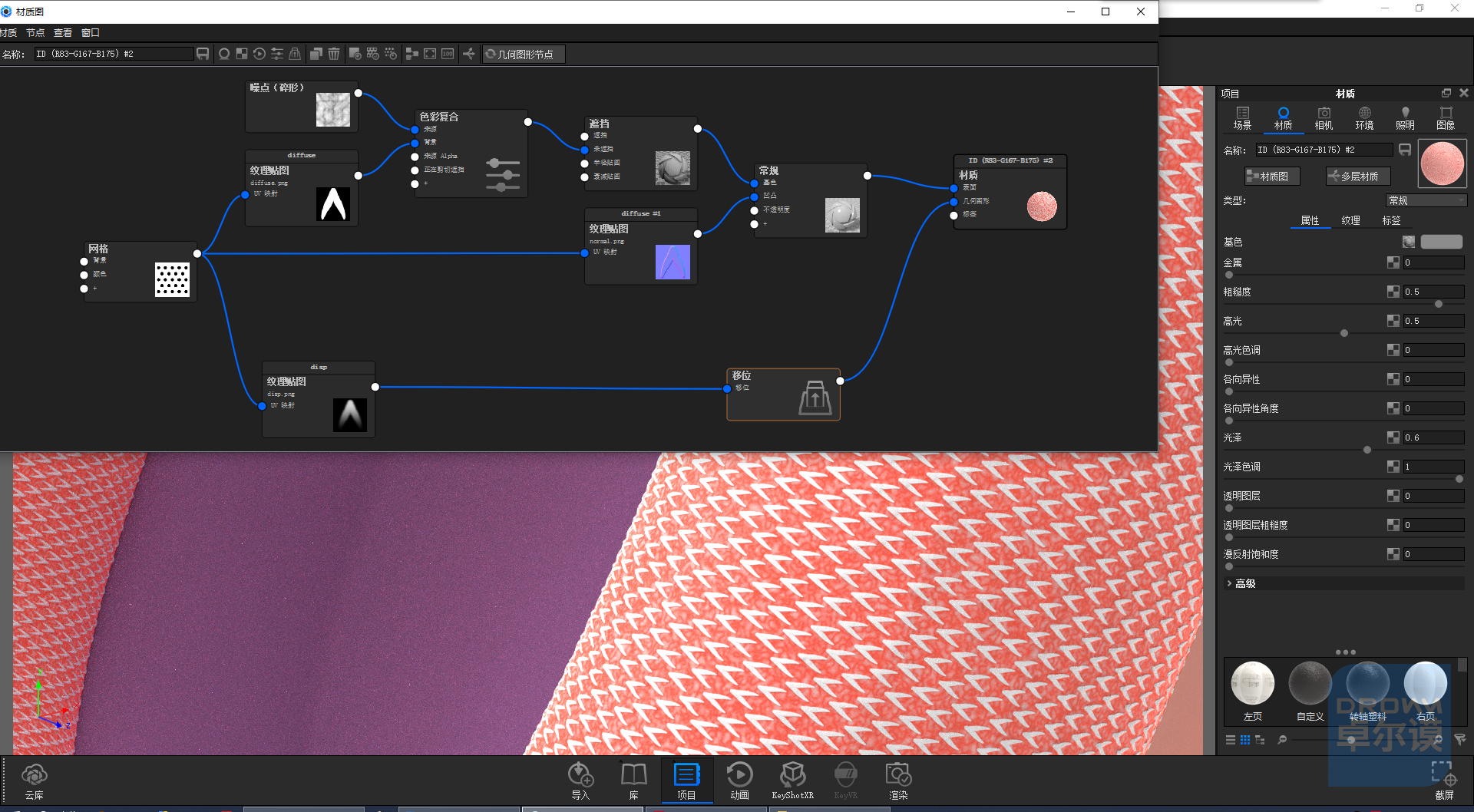

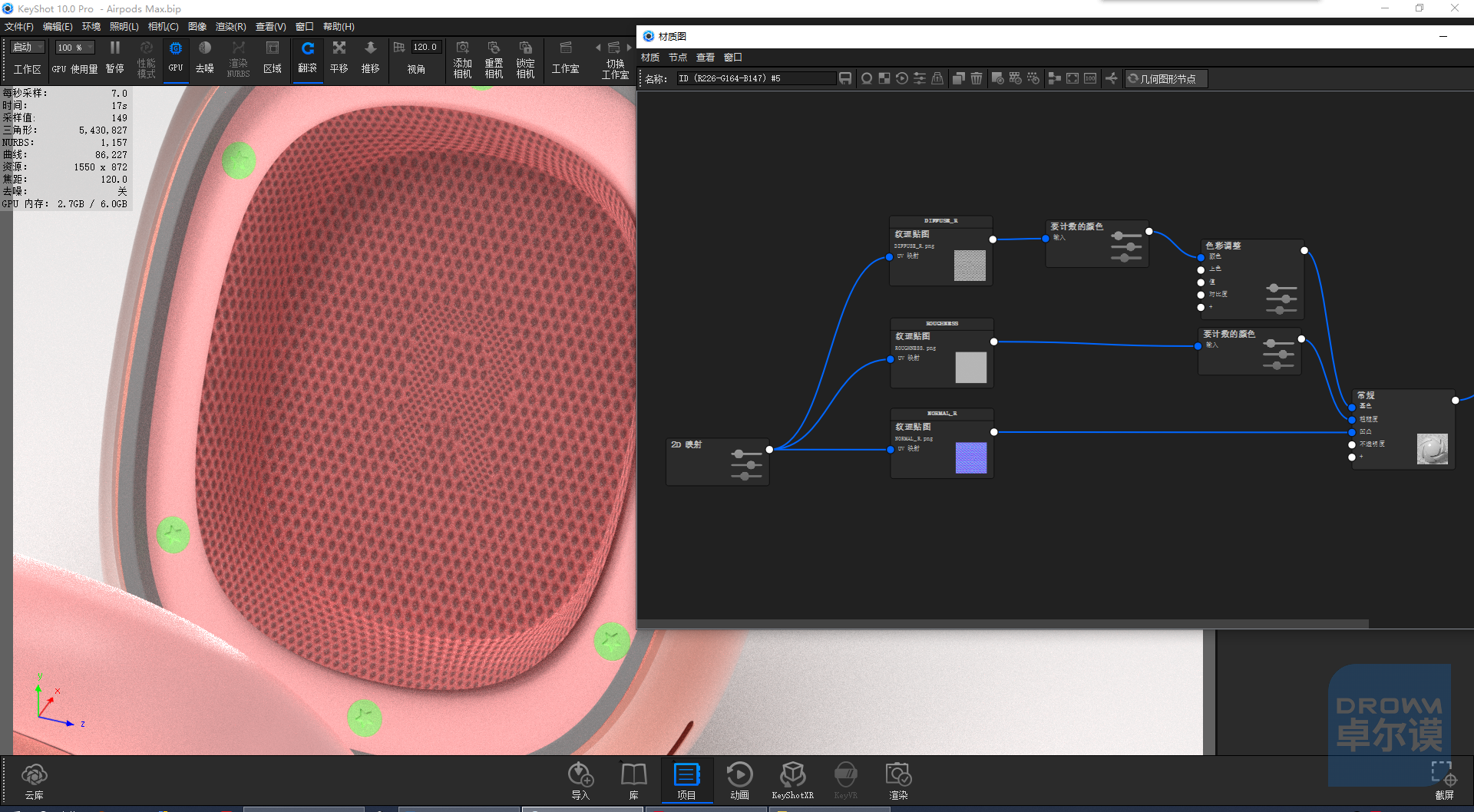
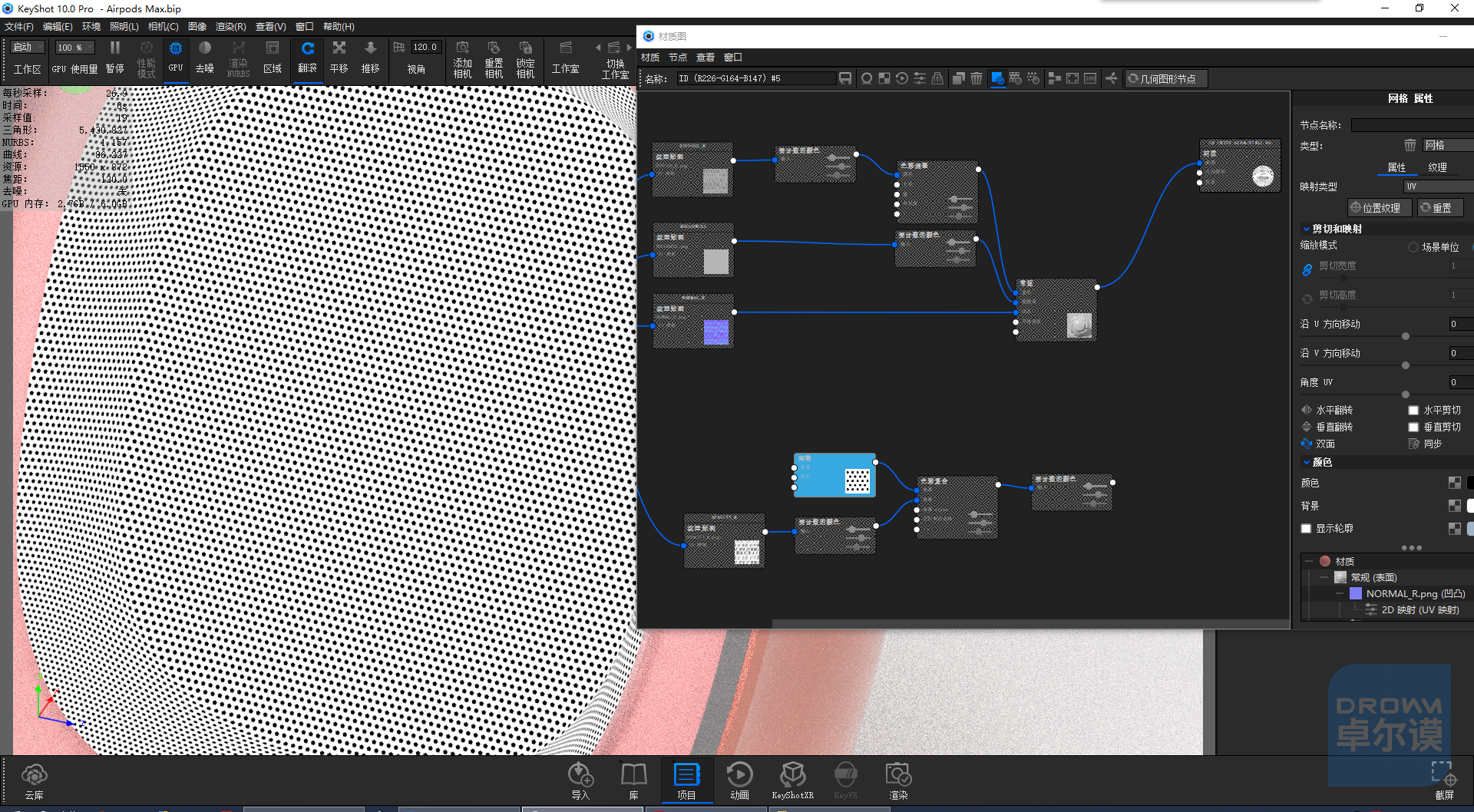
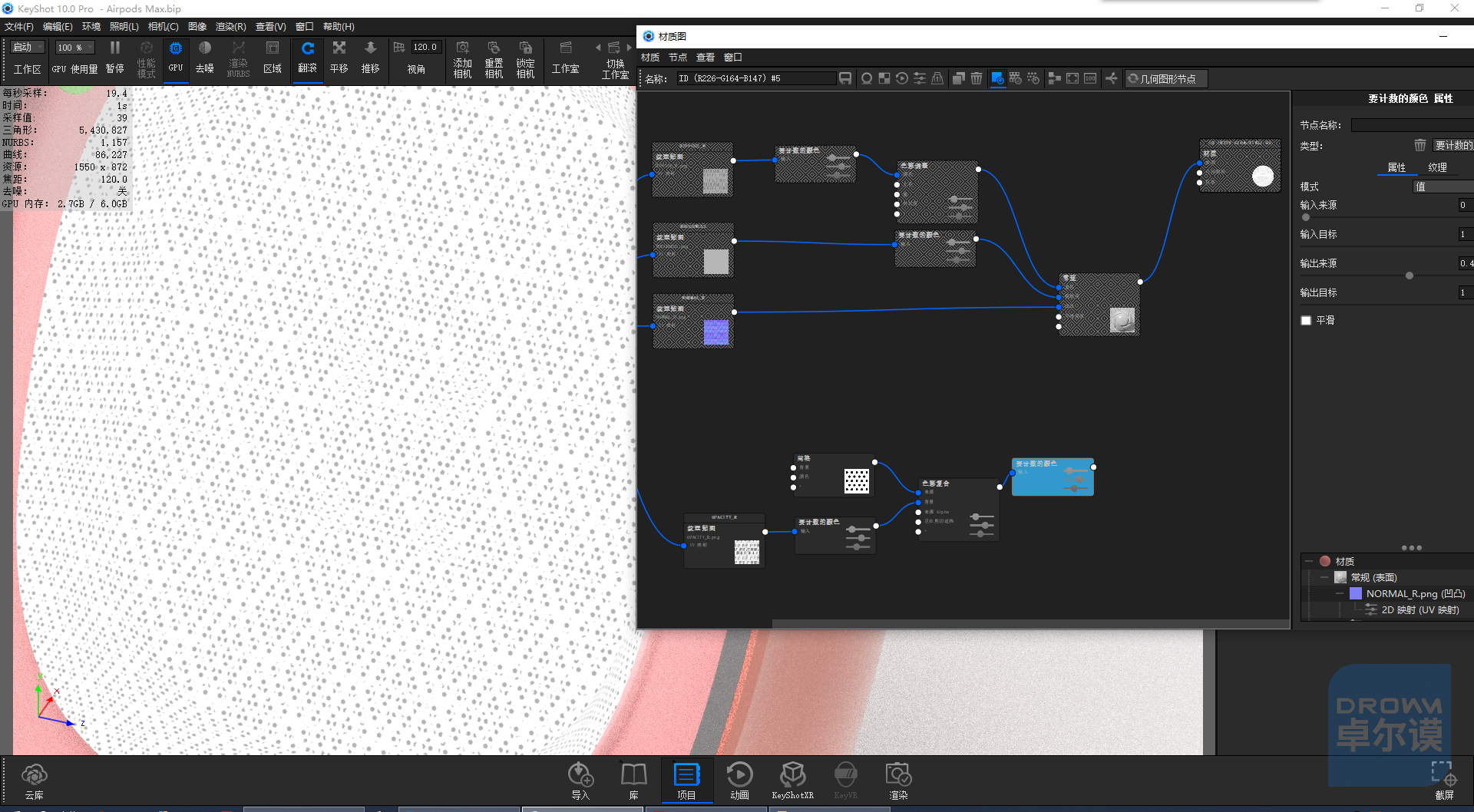
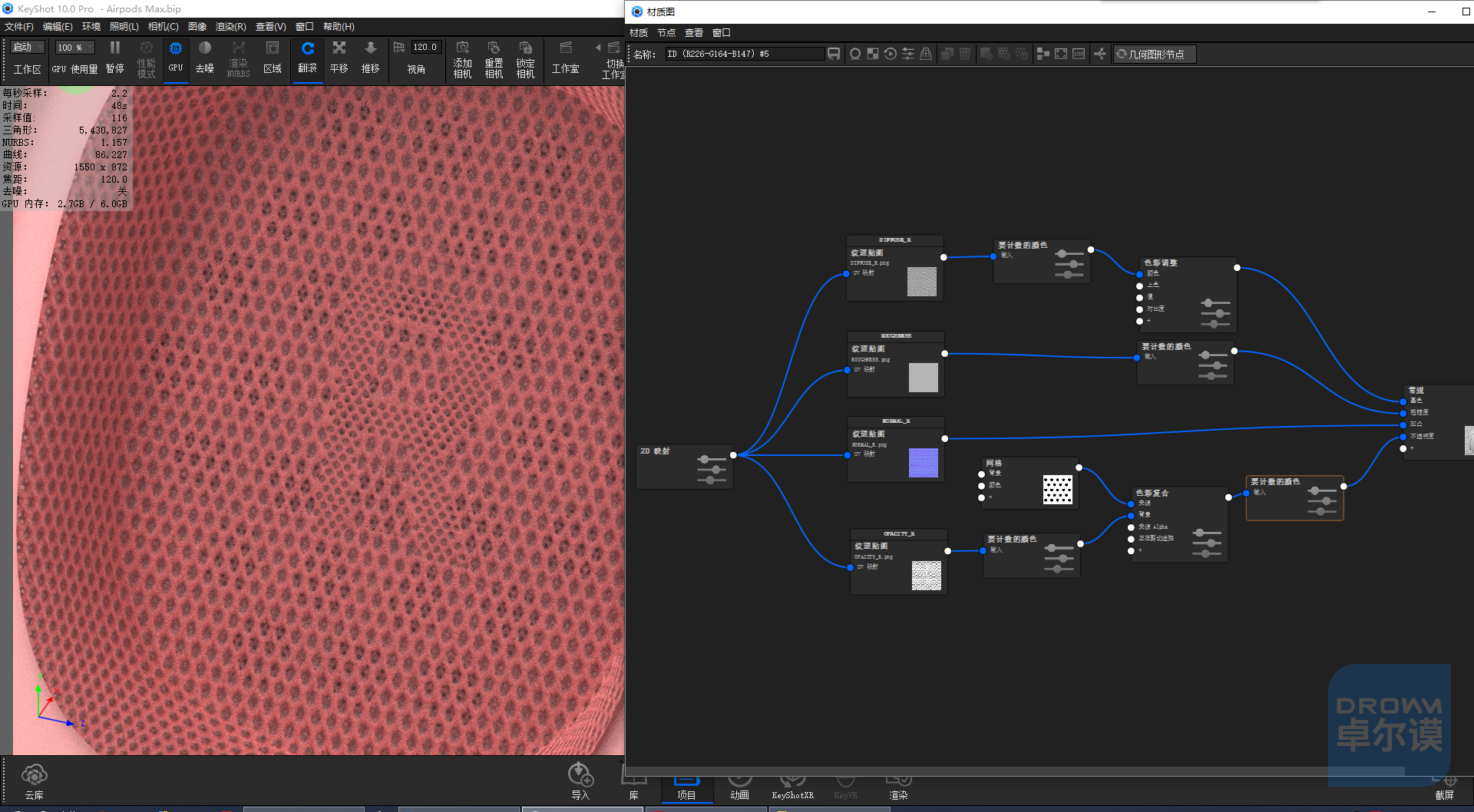
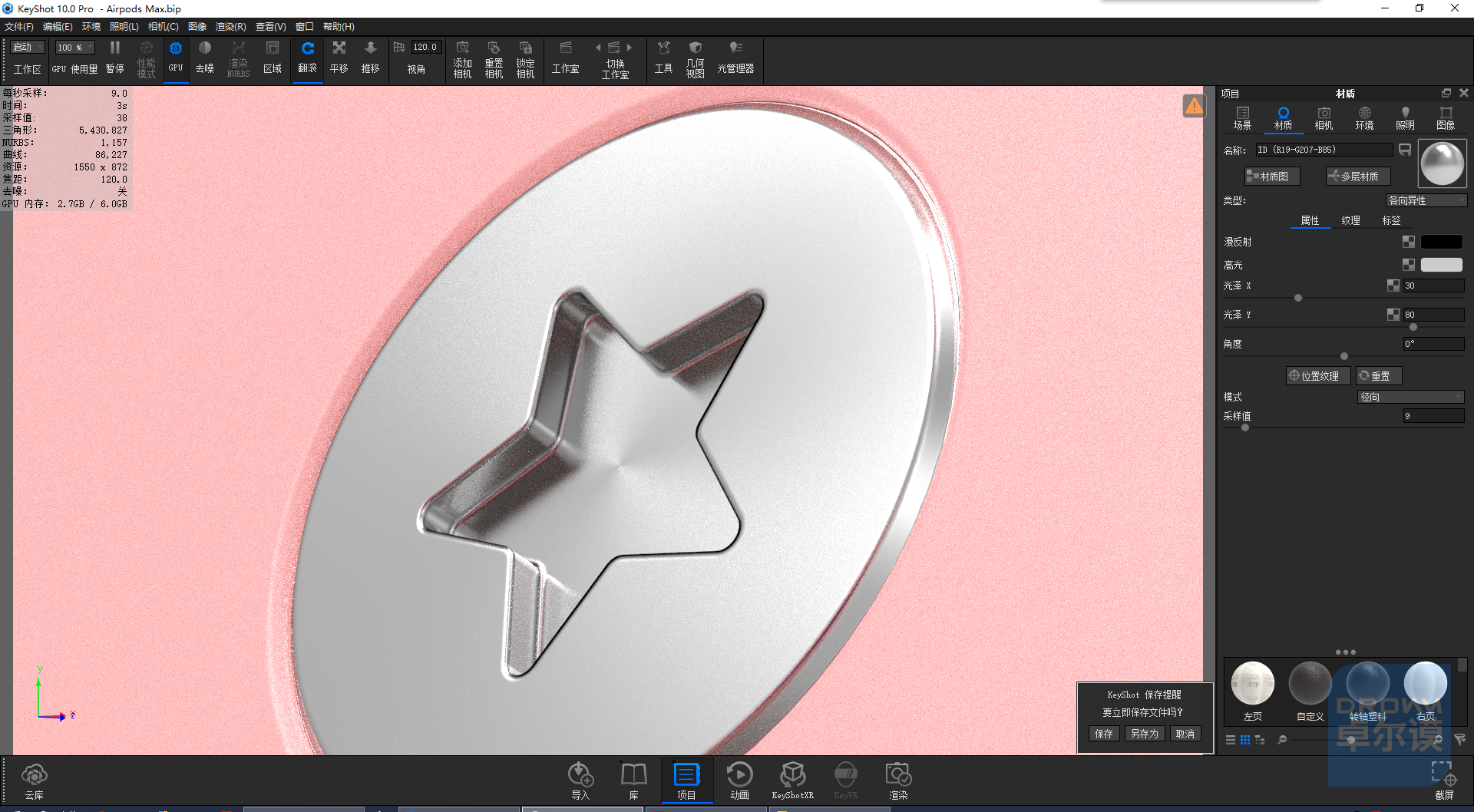
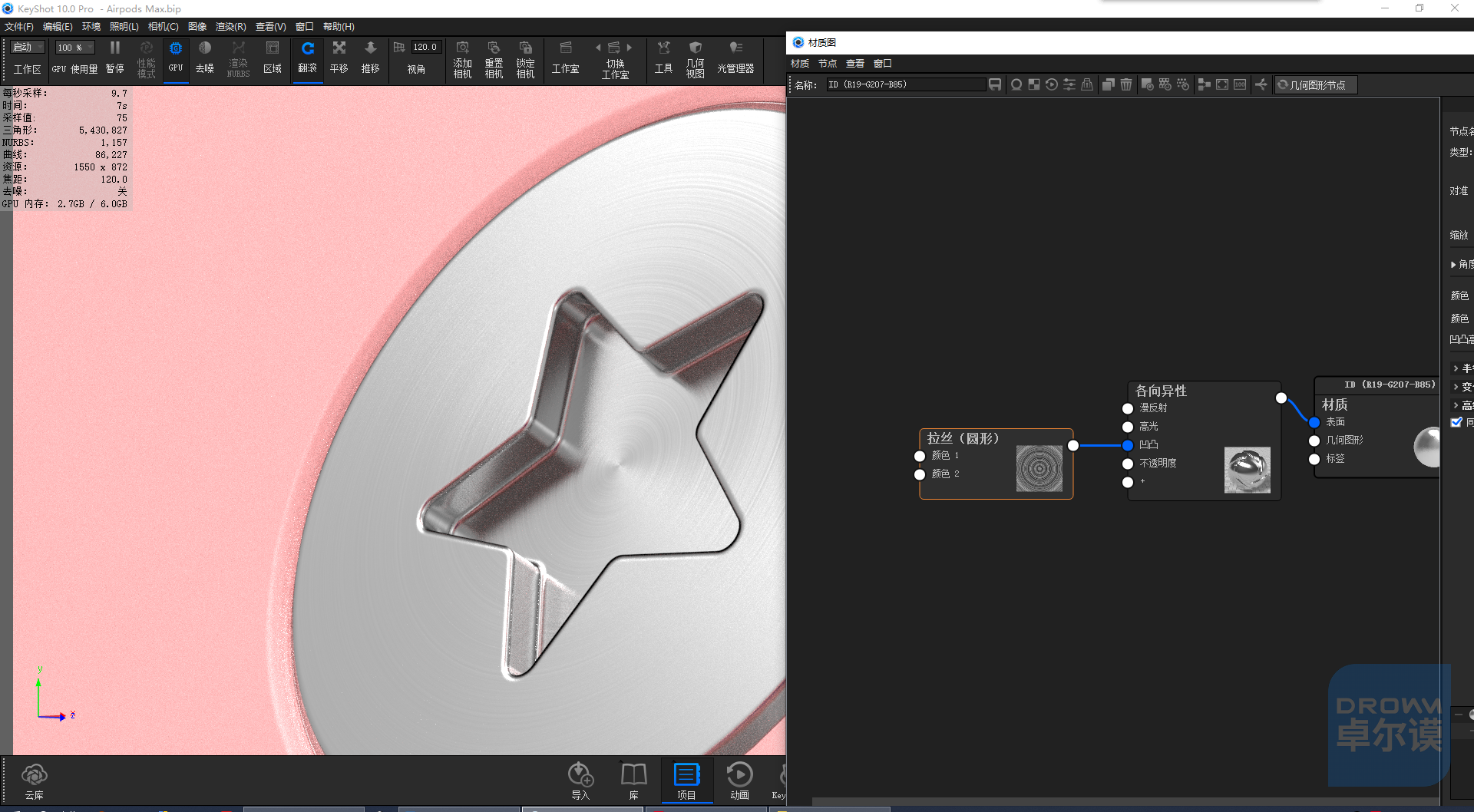
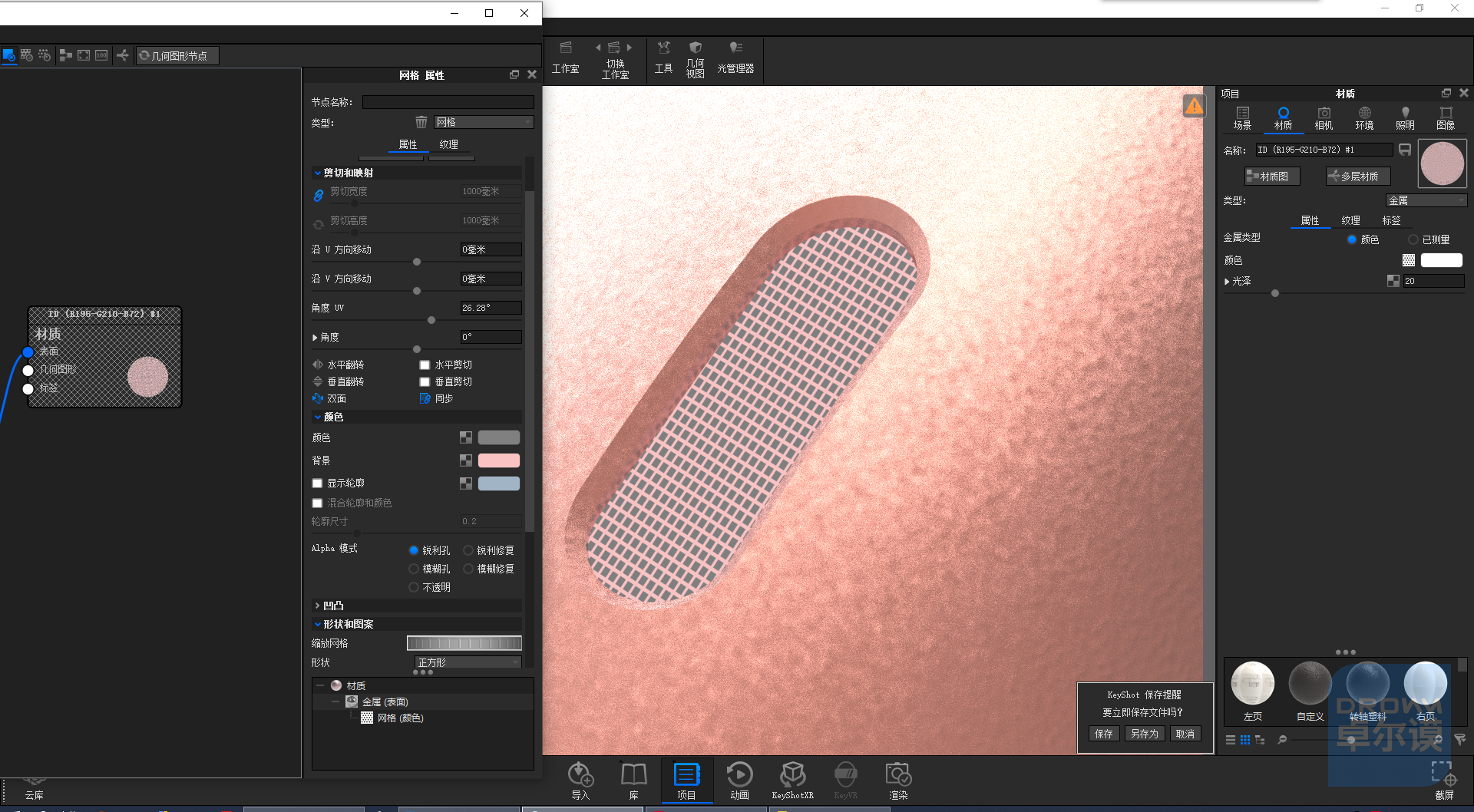
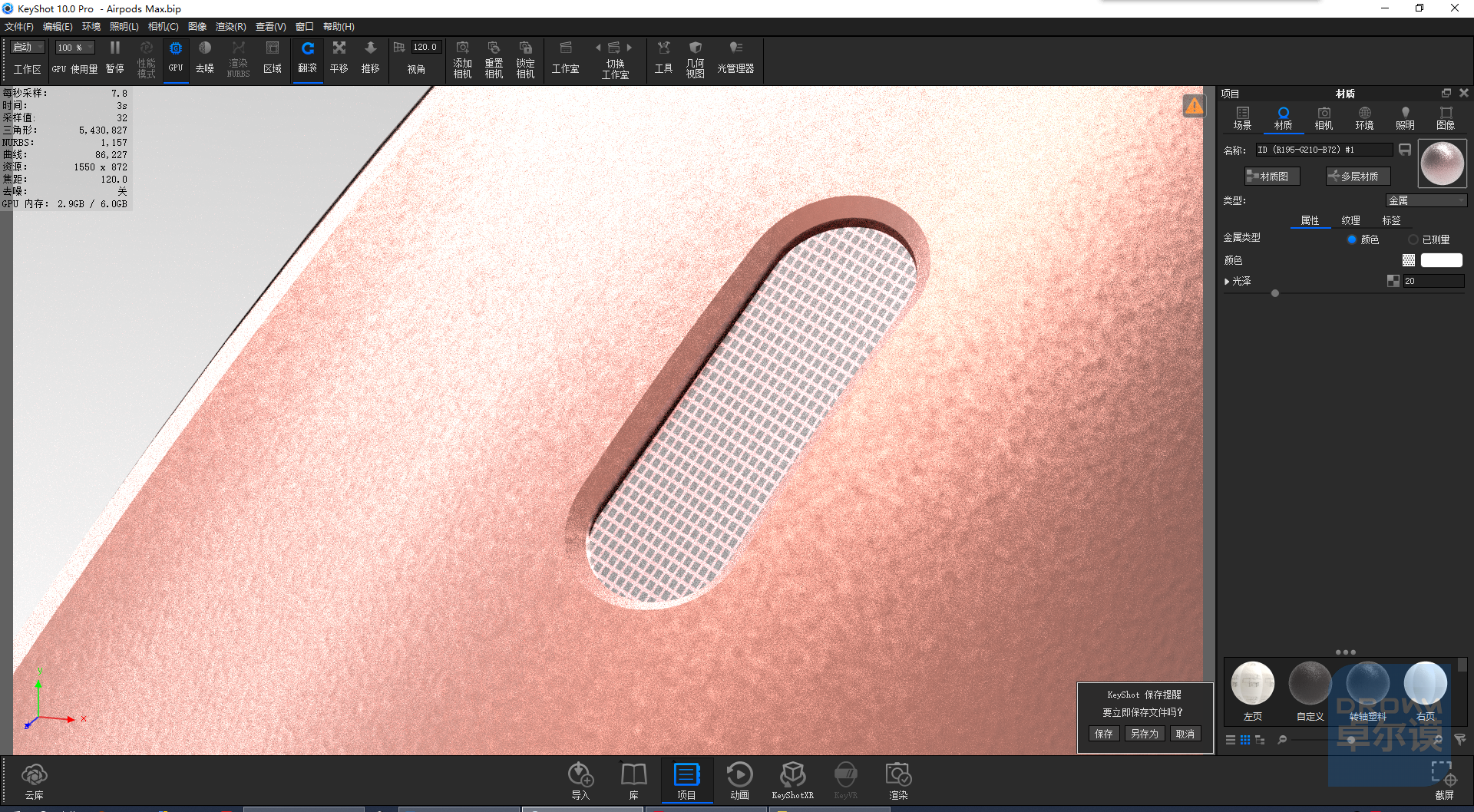



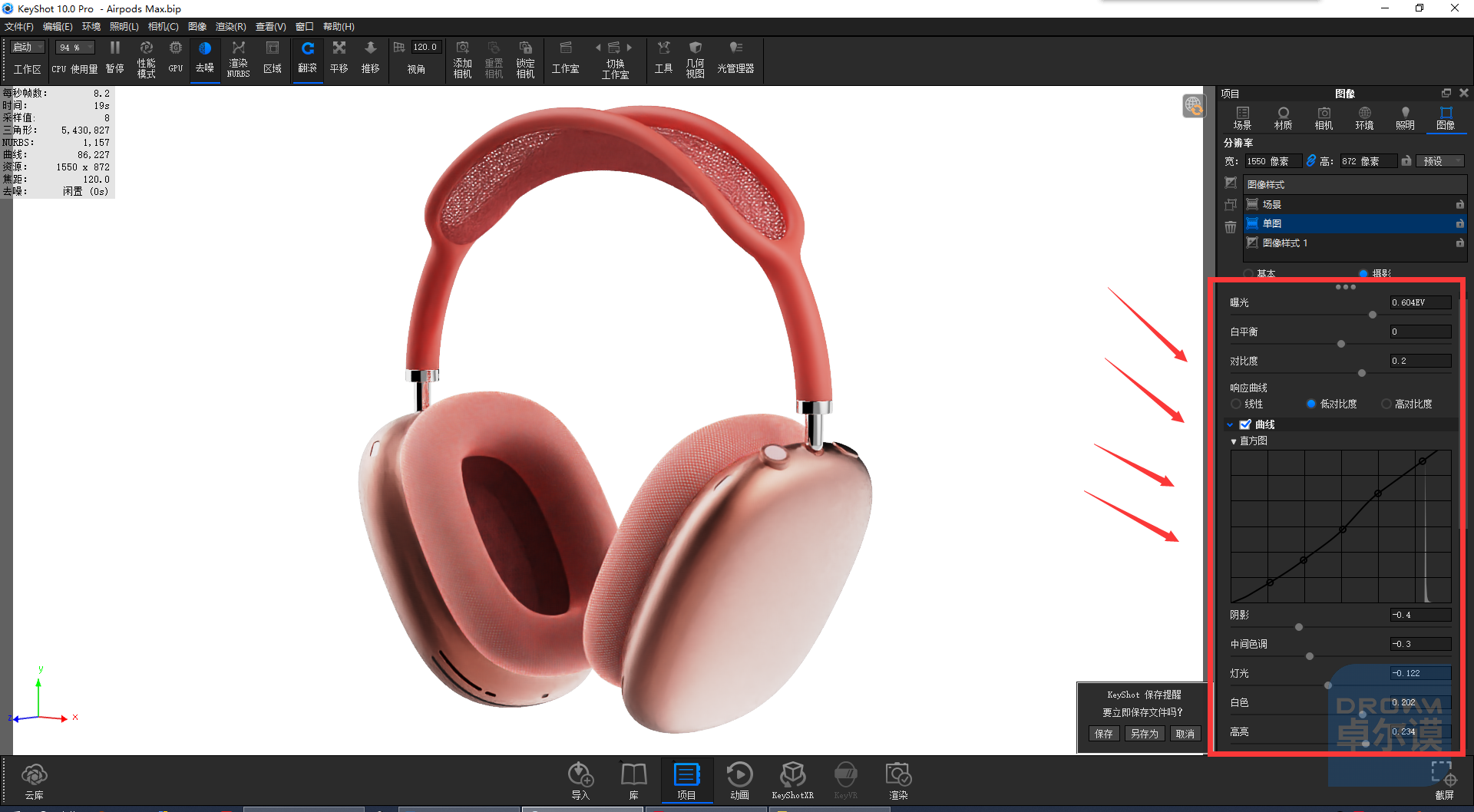
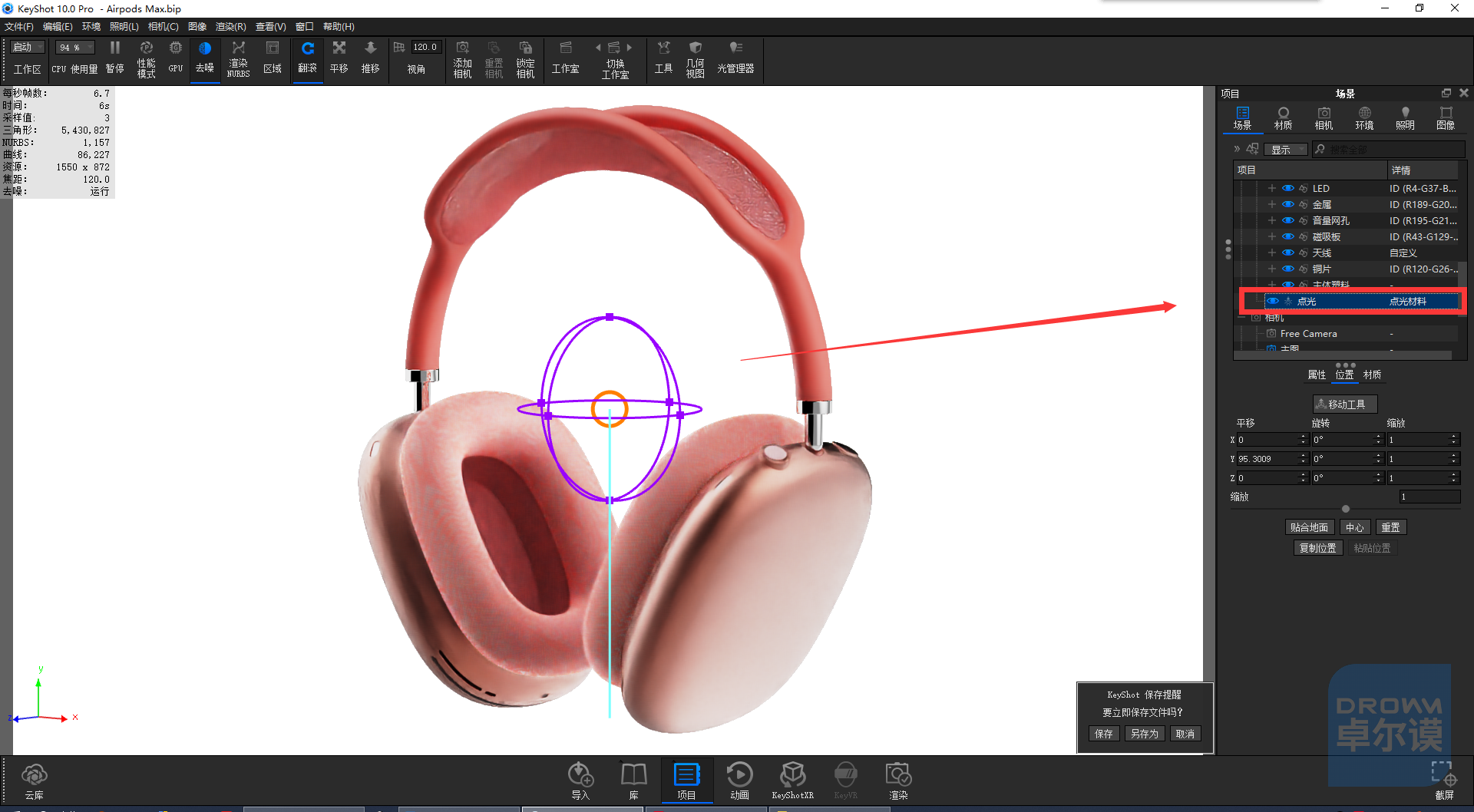
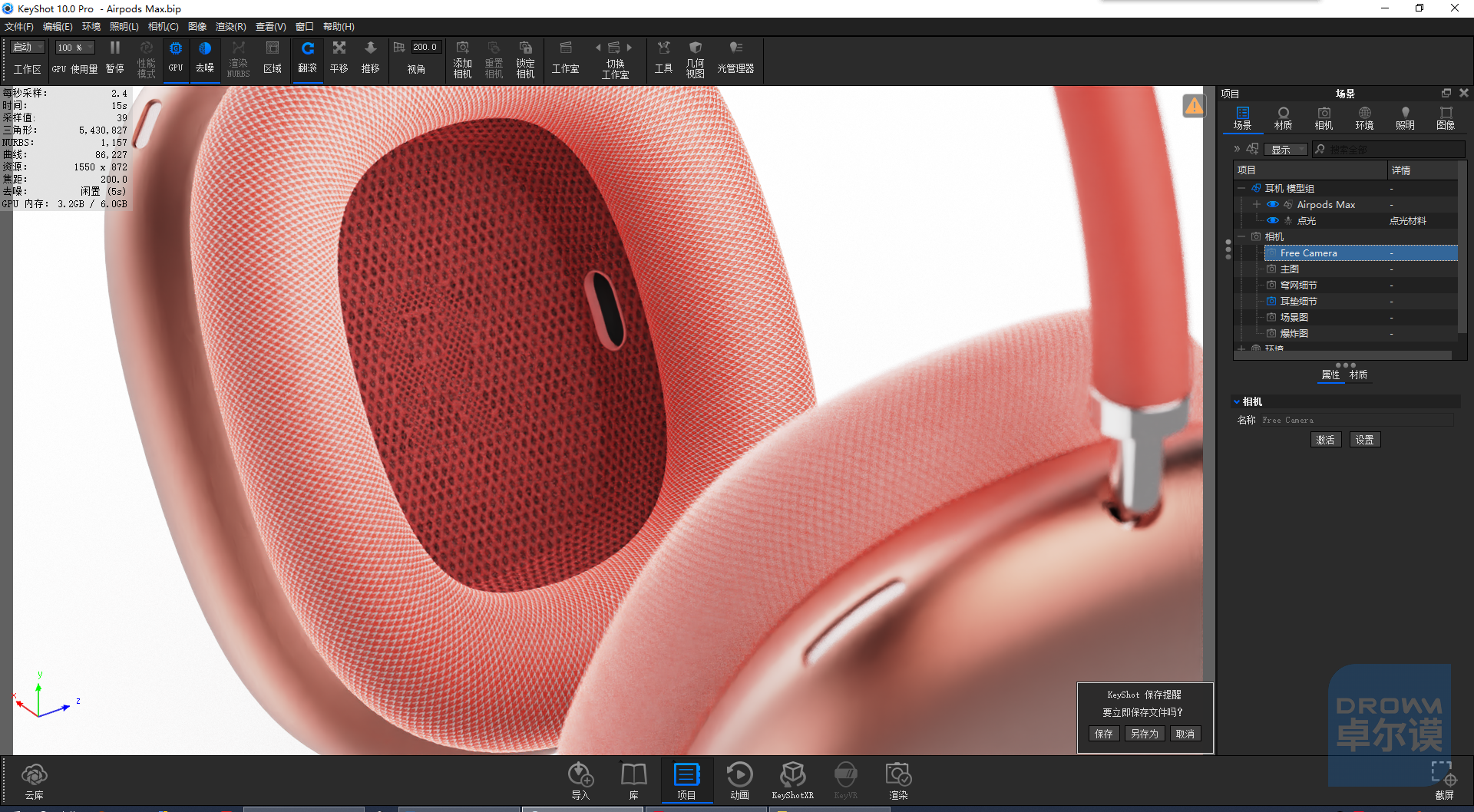
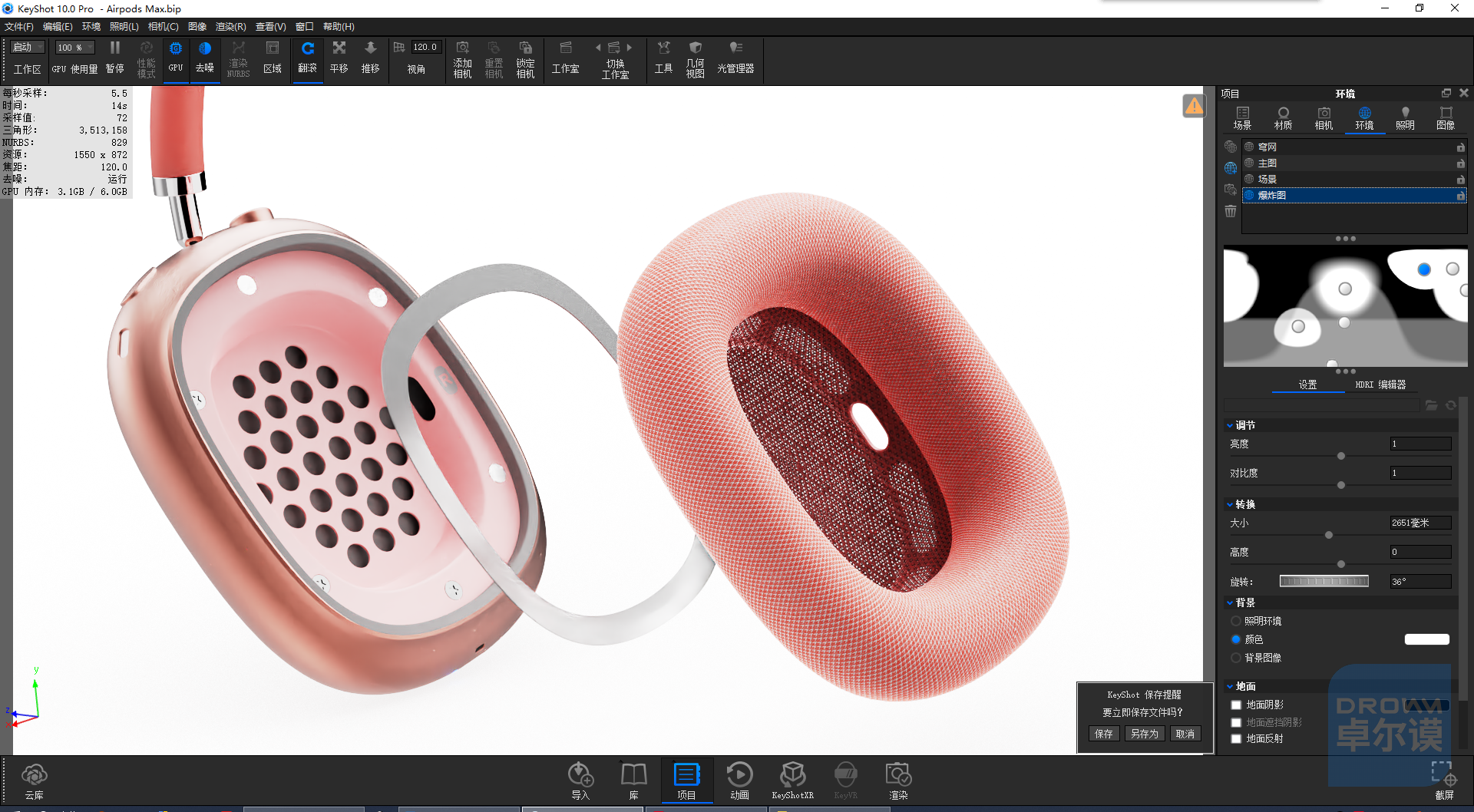

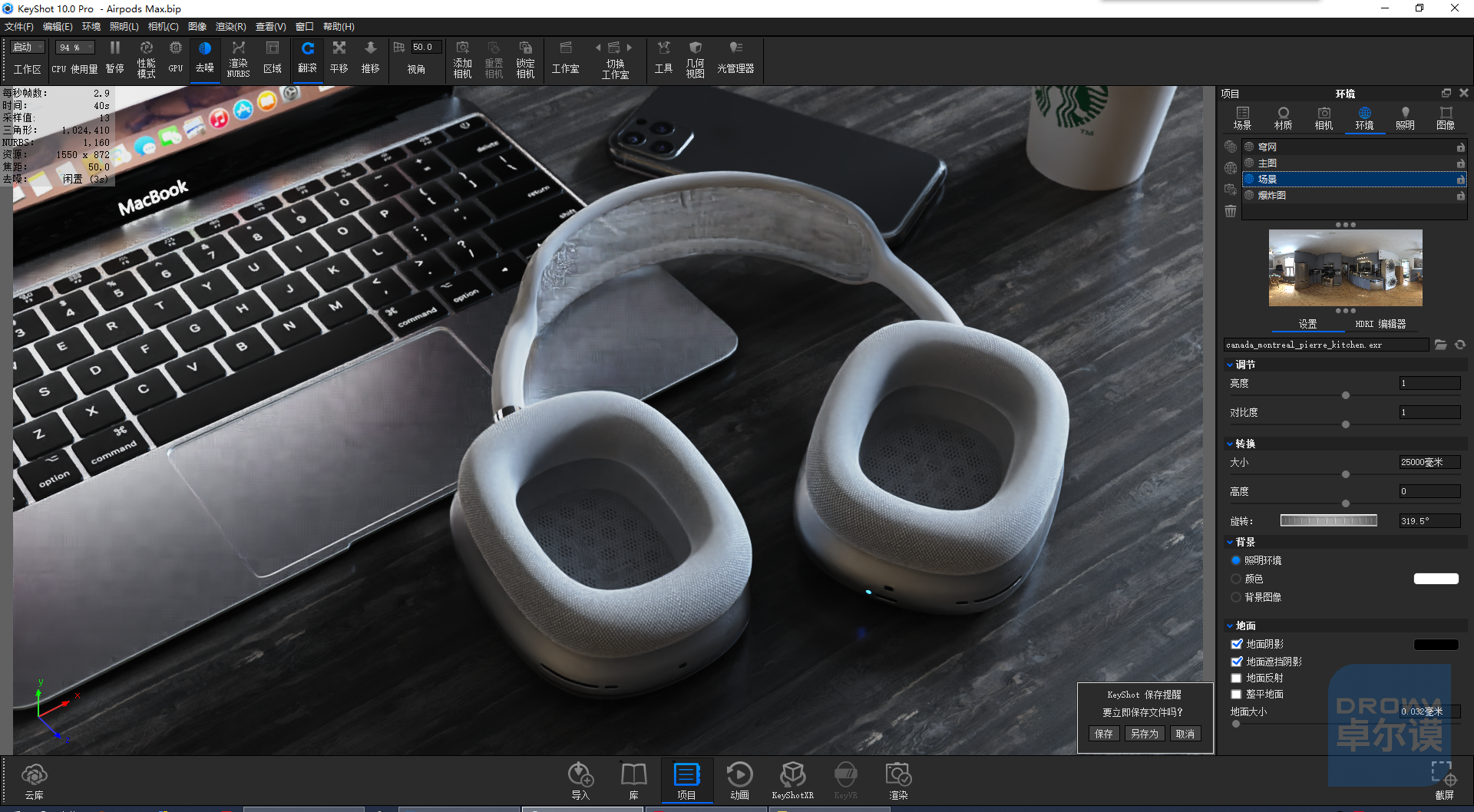


最终效果

关注站酷账号
添加 zem7259
备注站酷就好啦
15
16
Share
相关推荐
in to comment
Add emoji
喜欢TA的作品吗?喜欢就快来夸夸TA吧!
You may like
相关收藏夹
Log in
15Log in and synchronize recommended records
16Log in and add to My Favorites
评论Log in and comment your thoughts
分享Share













































































